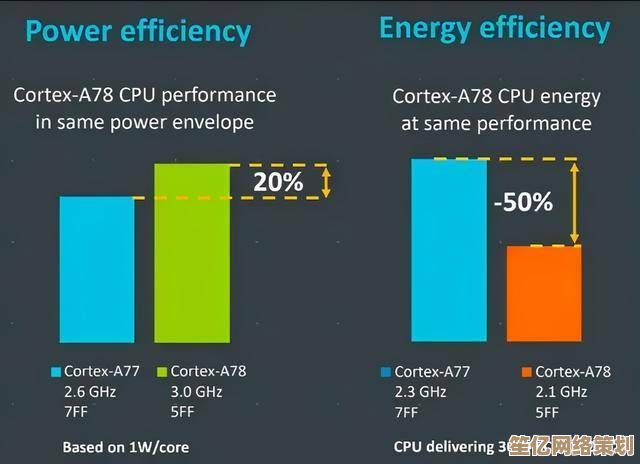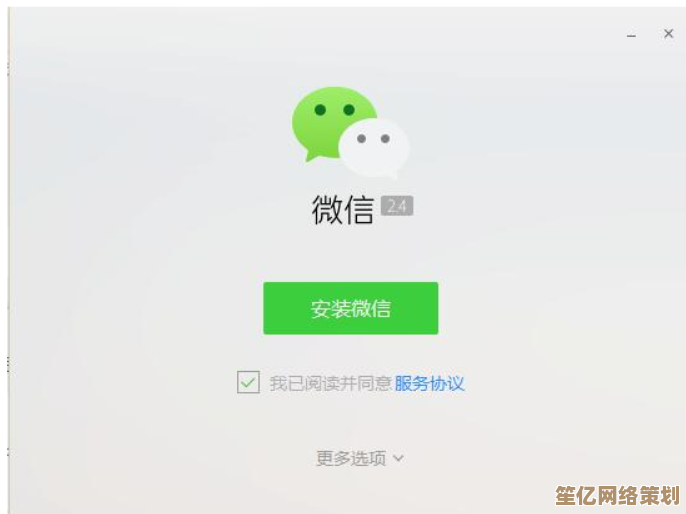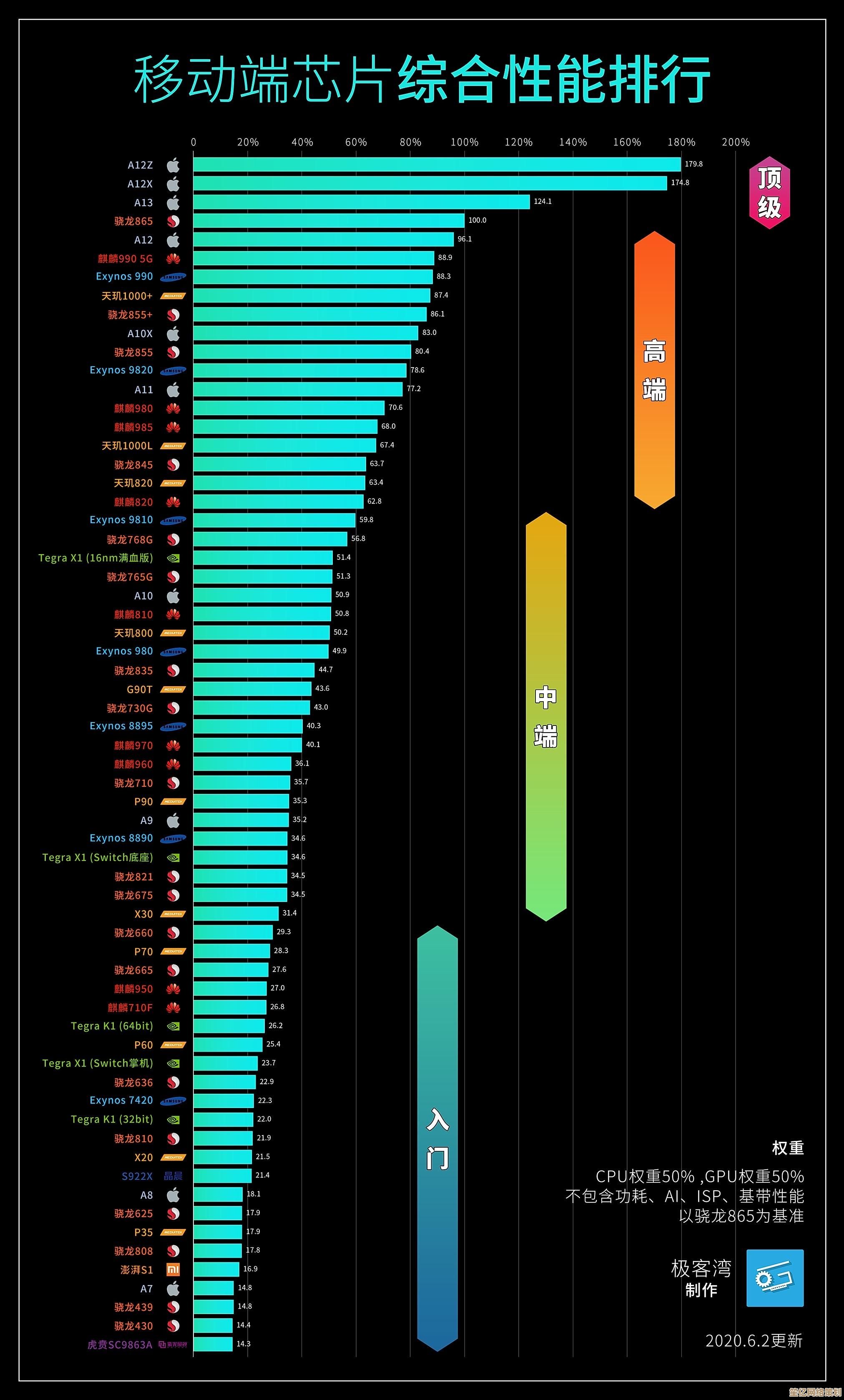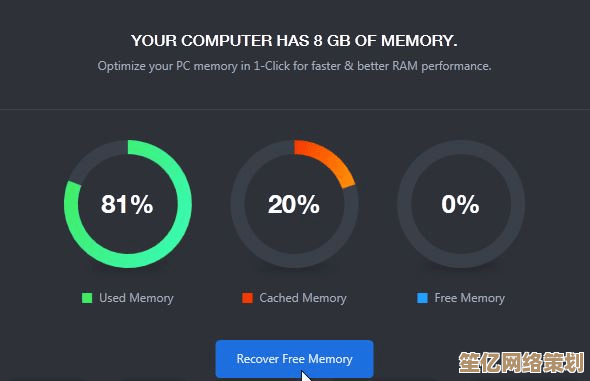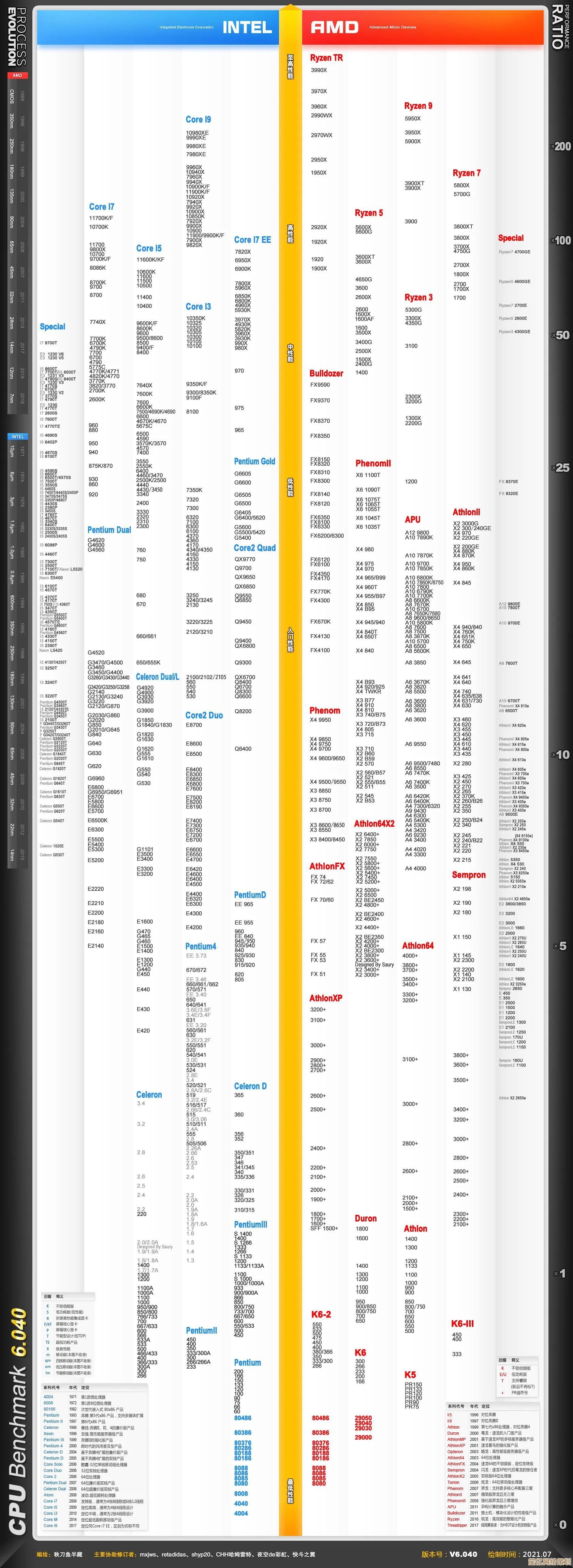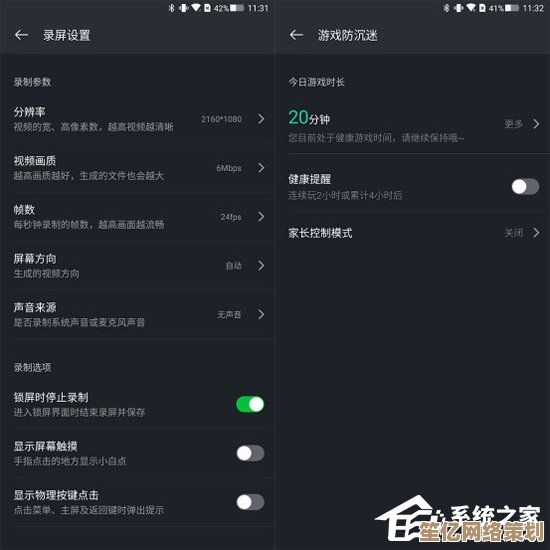高效美化电脑屏幕:从基础到高级的壁纸设置方法解析
- 问答
- 2025-10-05 04:54:18
- 1
我的壁纸折腾小史
我猜很多人和我一样,对电脑桌面的第一要求不是整洁,而是“得顺眼”,毕竟每天对着屏幕七八个小时,壁纸要是看不下去,工作效率估计也得跟着掉线,但奇怪的是,很多人要么万年不换默认壁纸,要么随便搜张图敷衍了事——明明花五分钟就能让心情好上一截,为啥不做?
我自己算是个“壁纸轻微发烧友”,从最早的Windows XP经典草原,到后来macOS自带的雪山,再到如今动不动就是4K、动态壁纸甚至交互式界面……我几乎试了个遍,中间踩过坑,也收获过惊喜,所以想聊聊这块“屏幕门面”到底可以怎么玩——从基础操作到有些极客的搞法,都带点我自己的真实体验。
基础操作:别小看系统自带的功能
很多人觉得换壁纸就是“右键→个性化→选张图”的事,但其实光是系统自带的设置里就有不少细节可调,比如在Windows里,你可以选择“适应”“填充”“平铺”或“拉伸”——但说实话,大部分人选完就完事了,根本没注意这些模式对最终效果的影响有多大。
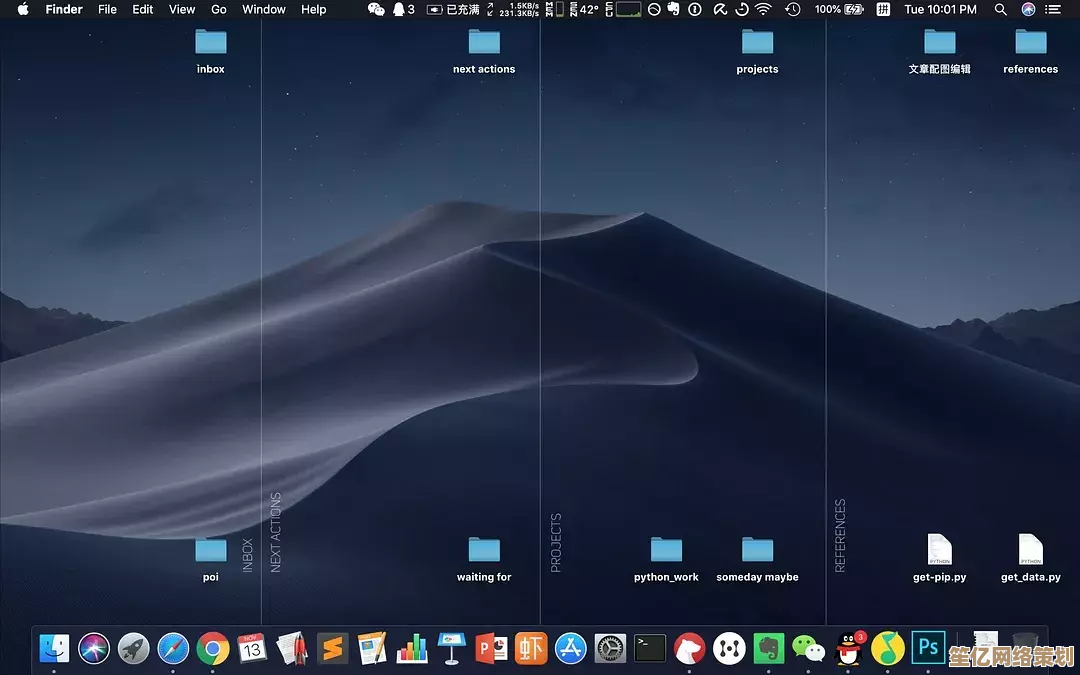
我之前用过一张竖屏拍的风景照,结果用“适应”模式时两边留了大黑边,逼死强迫症;换成“填充”后终于满屏了,但山顶被切掉一截,后来我才反应过来:选图之前就得先考虑屏幕比例,如果你是16:9的屏,却硬要用一张4:3的老照片,再怎么调都救不回来。
还有个小细节:多显示器用户记得分别设置壁纸,我有次一边工作一边摸鱼,左屏是报表,右屏是夏威夷海滩,结果老板路过时我瞬间手忙脚乱切窗口……后来学乖了,双屏要么用同一套图保持低调,要么用跨屏壁纸(一张图横跨两个屏幕),视觉统一还不容易穿帮。
进阶玩法:动态壁纸与工具推荐
静态图看腻了之后,我开始折腾动态壁纸,Windows上有Wallpaper Engine这种神器(要付费,但一杯奶茶钱),里头从细雨滴落到科幻城市实时渲染,什么都有,我买过之后沉迷了好一阵,甚至专门选过一张随着时间变化从日出到星空的动态图——结果后来发现太炫酷了,反而写代码时容易分心……
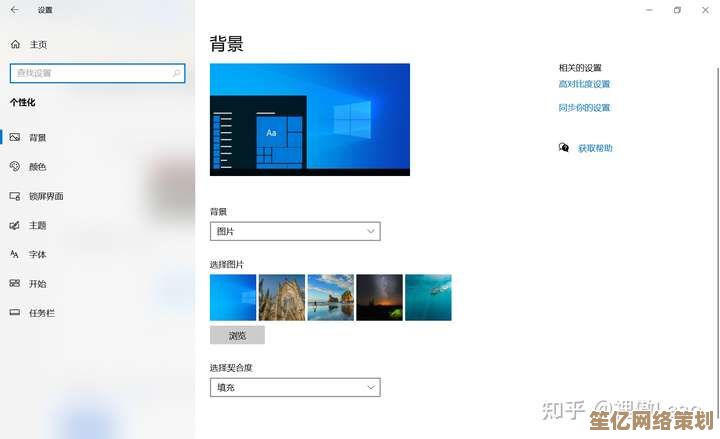
还有个免费方案:用视频当壁纸,之前我把《星际穿越》的虫洞片段转成MP4设为壁纸,每次开机都觉得自己要拯救人类,但注意:这玩意特别吃资源,老电脑谨慎尝试,我的旧笔记本试过一次,风扇转得像是要起飞,赶紧换回去了。
如果是Mac用户,可以用内置的“动态桌面”或者下载Live Wallpaper之类的应用,macOS的沙盒机制限制多,但胜在稳定,不会动不动卡崩。
个人化调校:颜色、图标与小组件
壁纸只是基底,要想整体和谐,还得搭配图标、任务栏颜色甚至桌面小工具,我一度沉迷模仿macOS的简洁风,把Windows任务栏调成透明,图标全删光,只留一个回收站——结果真要用的时候找啥啥没有,效率暴跌。
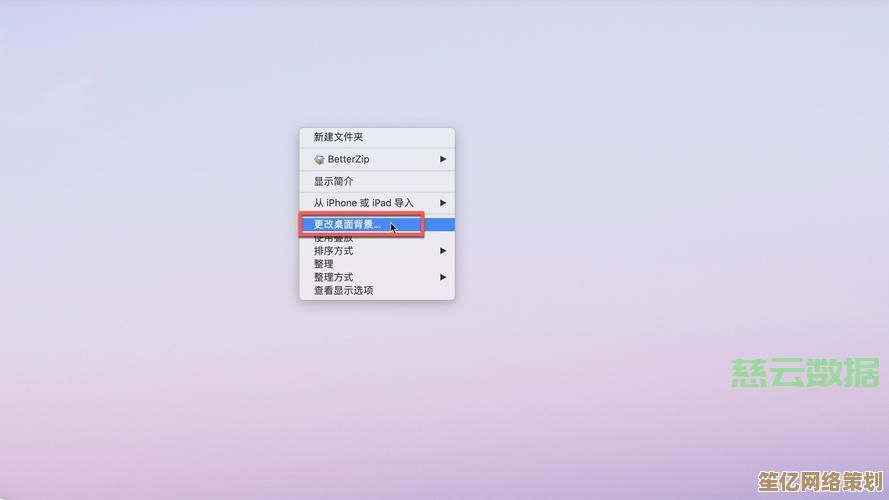
后来学聪明了:壁纸风格决定了桌面基调,如果是深色星空图,就把任务栏调成深灰色;如果是浅色插画,就用亮色模式搭配简约图标,偶尔还会用Rainmeter这类工具加个时钟或天气插件(但别贪多,否则看起来像山寨机首页)。
玄学建议:壁纸真的会影响效率
我一度跟风用过那种“励志语录+日出山峰”的壁纸,本想激励自己,结果每天开机压力巨大——仿佛那座山永远爬不完,后来换了一张柯基摇屁股的GIF,心情反而轻松不少,所以别盲目追求“高大上”,情绪匹配比视觉惊艳更重要。
定期换壁纸也是个好习惯,我现在每月换一次,顺便整理桌面文件,像是一种小小的仪式感。
美化是一场无限游戏
说到底,美化桌面没有标准答案,有人喜欢极简,有人热爱堆砌,有人追求科技感——都行,重要的是这个过程能让你觉得“这屏幕真的属于我”,哪怕只是微调一张图、换个图标包,那种微小的掌控感也会让日常办公多一点愉悦。
所以下次别忘了:你的屏幕,值得一张好壁纸,哪怕它只是一张随手拍的路边野花。
本文由召安青于2025-10-05发表在笙亿网络策划,如有疑问,请联系我们。
本文链接:http://waw.haoid.cn/wenda/19719.html